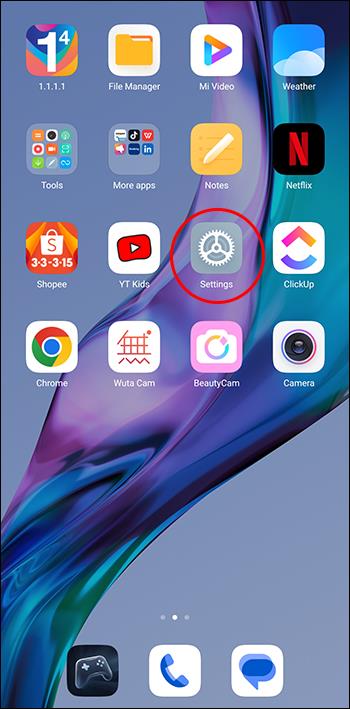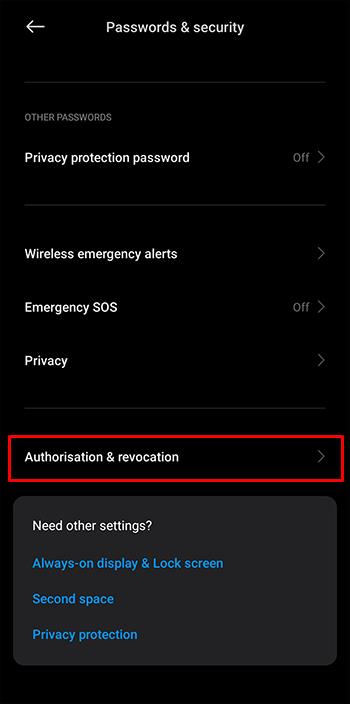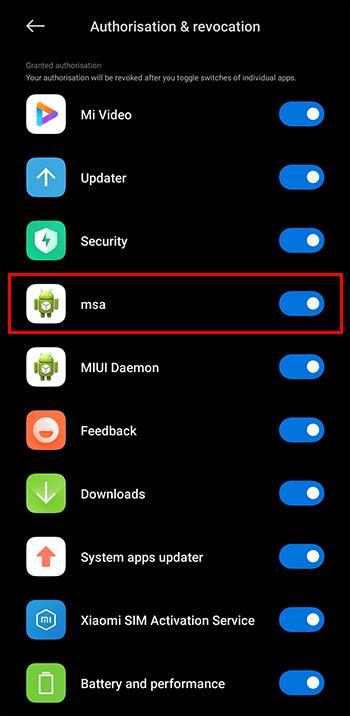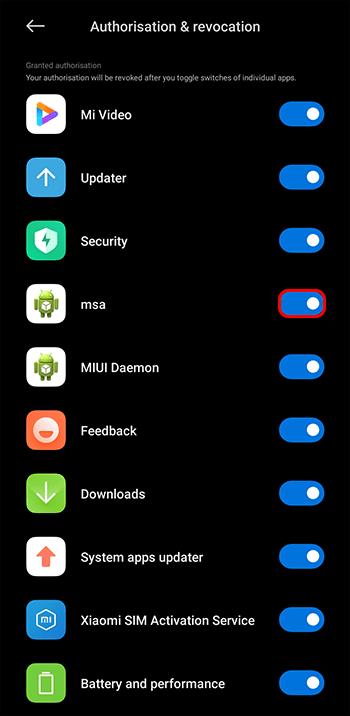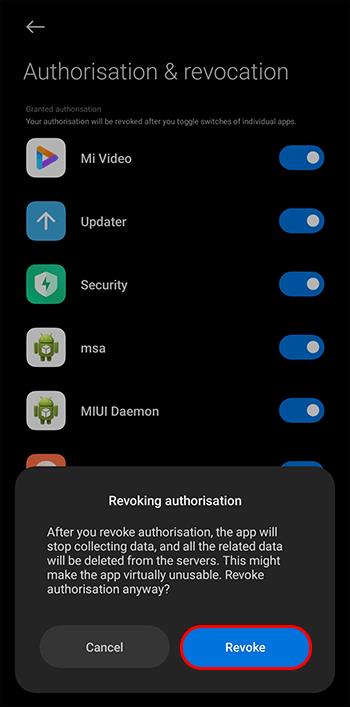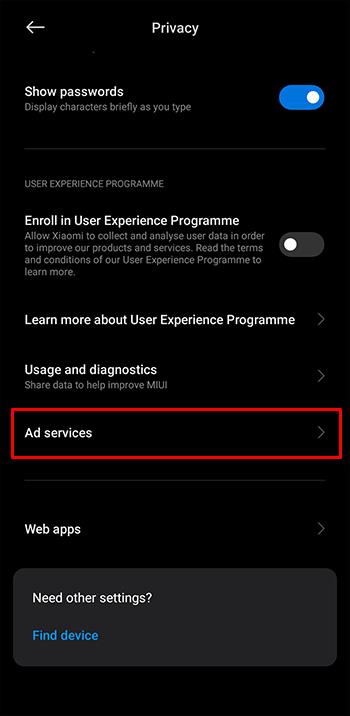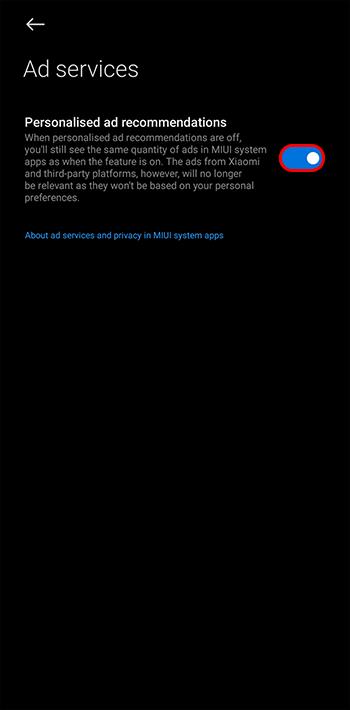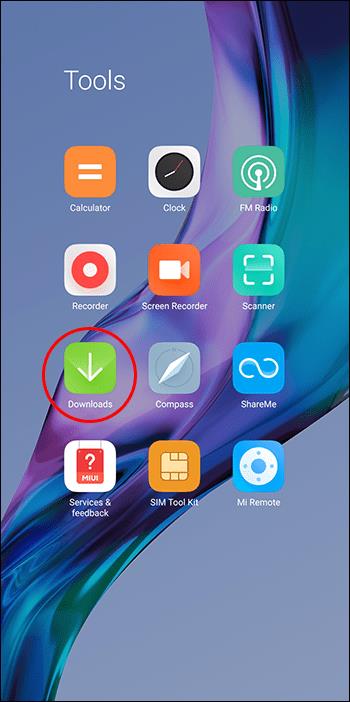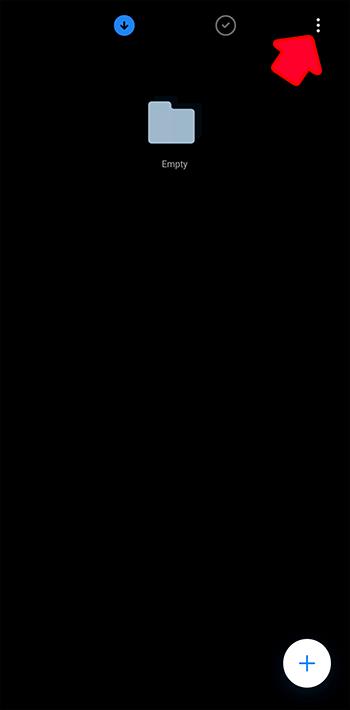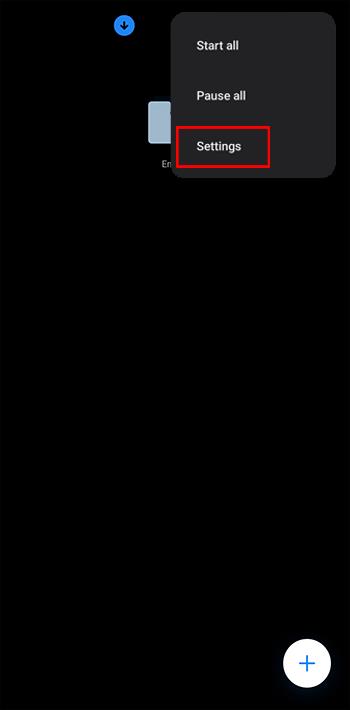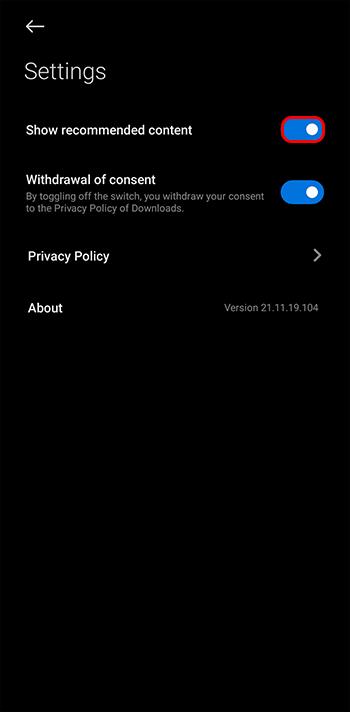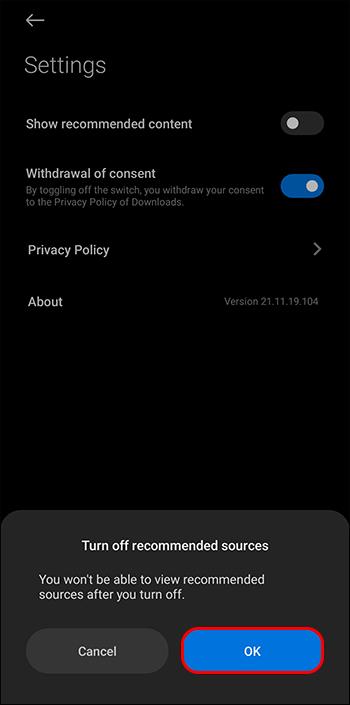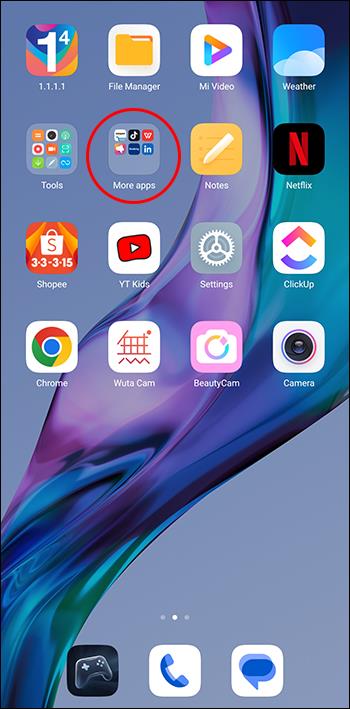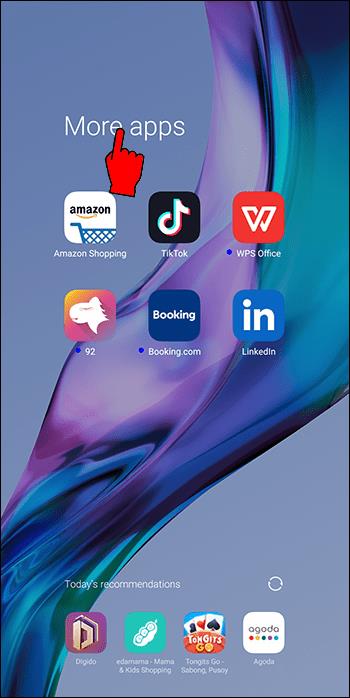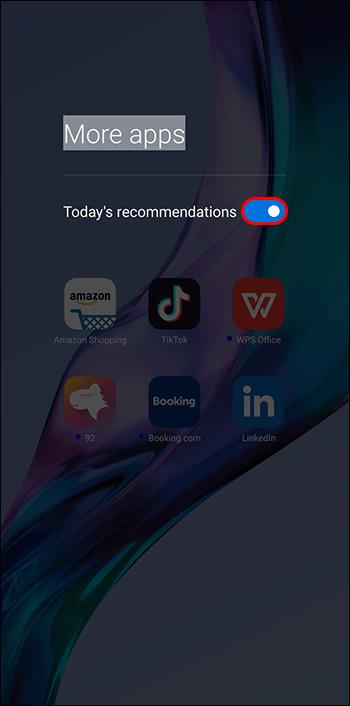Nimic nu este mai enervant decât introducerea reclamelor într-un sistem de operare altfel bine integrat. Imaginează-ți că tocmai ți-ai cumpărat un telefon Xiaomi și aproape totul este perfect, cu excepția reclamelor. De când Xiaomi a început să împingă reclame în 2018, lucrurile nu au mai fost la fel.

Dacă te-ai săturat de reclamele care îți afectează experiența Xiaomi, continuă să citești. Vom explica cum să dezactivați reclamele în MIUI folosind diferite metode.
Cea mai simplă metodă de a dezactiva reclamele pe MIUI
Există mai multe moduri de a elimina reclamele de pe telefonul MIUI. Am vrut să începem cu una dintre cele mai simple.
- Accesați setările dispozitivului.
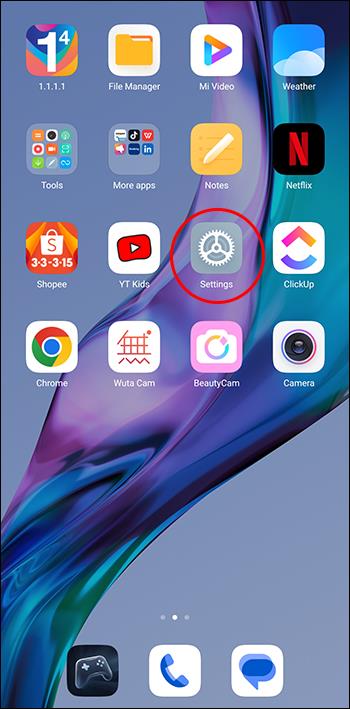
- Găsiți „Parole și securitate”

- Accesați secțiunea „Autorizare și revocare”.
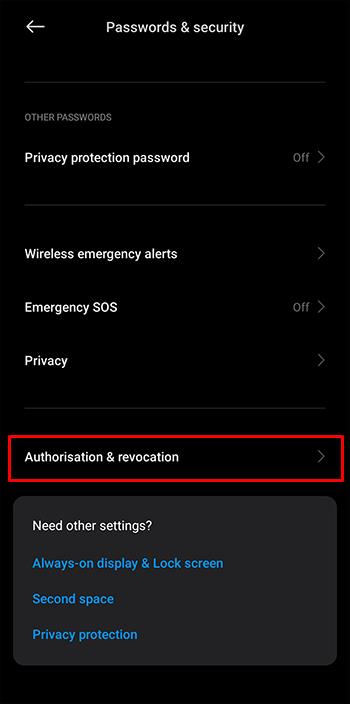
- Localizați „MIUI system ADS (MSA)”, care este responsabil pentru colectarea datelor în scopuri publicitare.
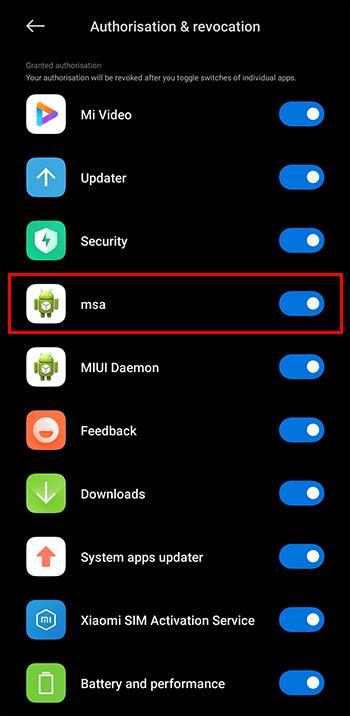
- Opriți-l și revocați-i autorizația.
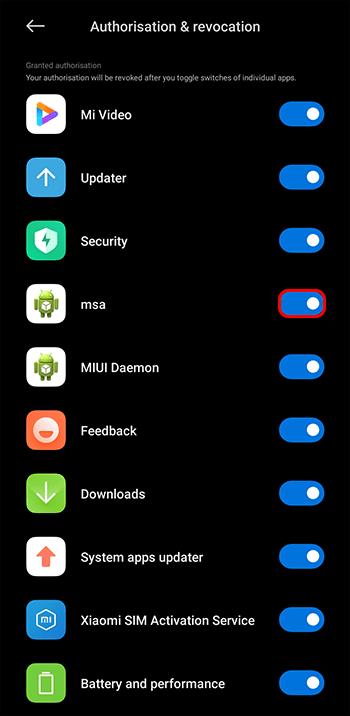
- Confirmați acțiunea dvs. de revocare a autorizației.
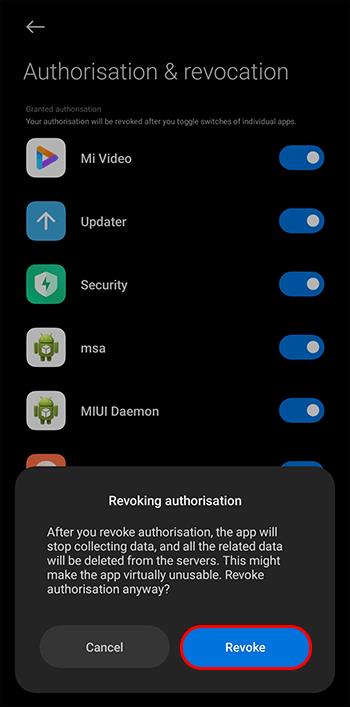
Această metodă generală ar trebui să elimine majoritatea reclamelor afișate pe telefon. Dar mai există și alte modalități de a face un pas mai departe dacă încă întâlniți reclame.
Dezactivarea anunțurilor pe MIUI prin dezactivarea recomandărilor personale pentru anunțuri
Gândiți-vă la recomandările de pe telefoanele Xiaomi ca la reclame direcționate. Poate că nu are același nume, dar este în esență același lucru. Funcția acestei funcții este de a introduce reclame relevante, care sunt personale pentru gustul dvs. specific. Iată cum să scapi de el.
- Accesați setările și navigați la secțiunea „Parole și securitate”.

- Selectați „Confidențialitate” și accesați „Servicii publicitare”.
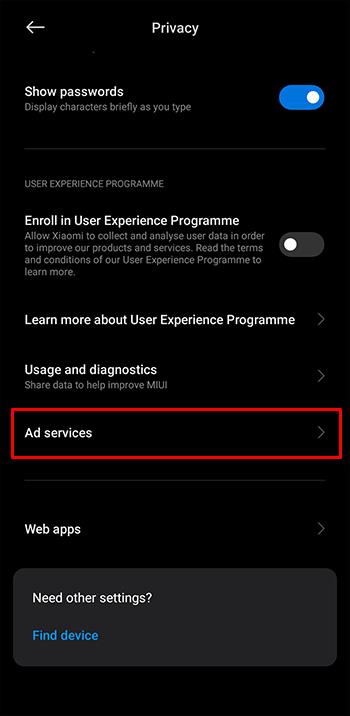
- Dezactivați comutatorul „Recomandări personalizate”.
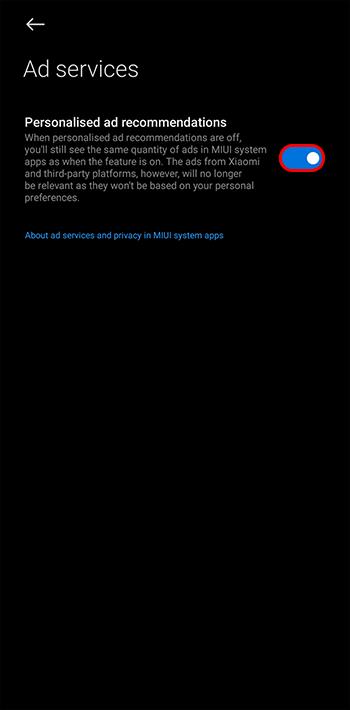
Odată ce faci asta, ești gata. Nu ar trebui să mai vedeți reclame pe telefonul dvs. Xiaomi.
MIUI Eliminarea reclamelor din aplicația de sistem
Utilizarea aplicației de sistem este o altă modalitate de a elimina reclamele care vă aglomerează telefonul. Xiaomi va avea frecvent reclame în aplicațiile de sistem, dar puteți scăpa de ele manual. Iată cum să o faci:
- Începeți prin a selecta aplicația Descărcări sau orice altă aplicație care afișează adăugări.
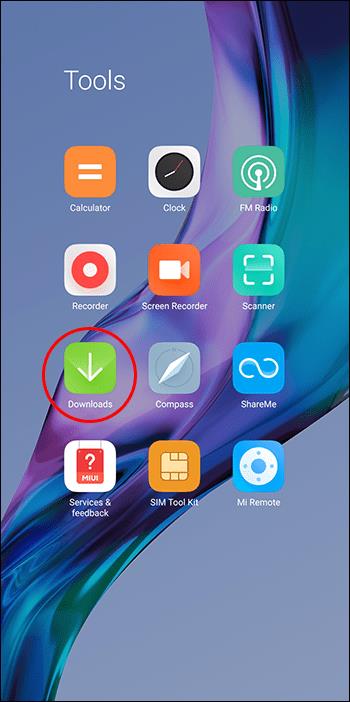
- O pictogramă cu trei puncte ar trebui să apară în colțul din dreapta sus. Apăsați pe asta.
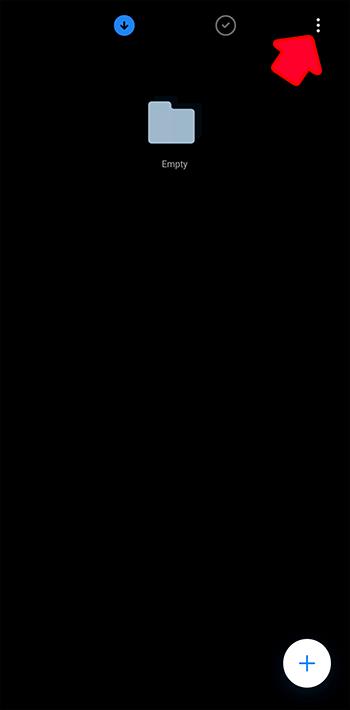
- Deschide setările."
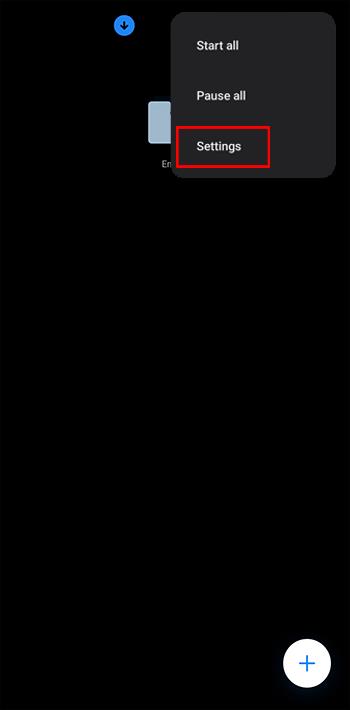
- Dezactivați comutatorul de lângă „Afișați conținutul recomandat”.
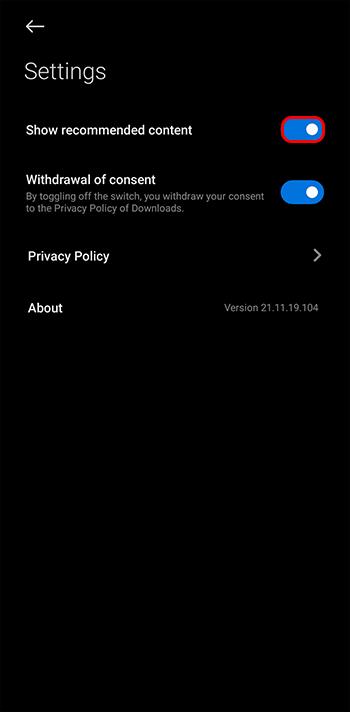
- Atingeți „OK” pentru a confirma alegerea.
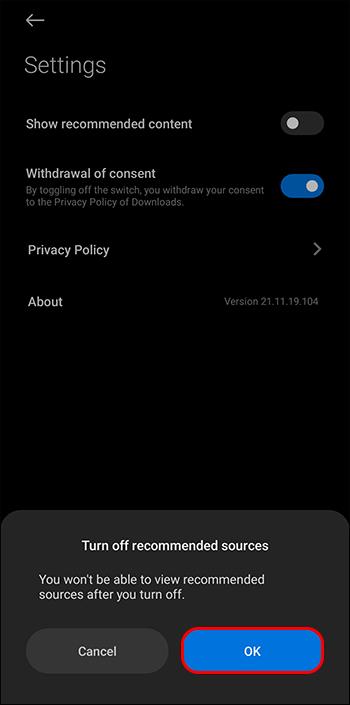
Puteți repeta acest proces pentru fiecare aplicație, ca măsură suplimentară de precauție, dacă încă primiți reclame legate de anumite aplicații. Nu vom analiza fiecare aplicație din acest ghid, deoarece acestea implică în esență același proces. Navigați la setări din colțul de sus al aplicației și atingeți un comutator pentru a dezactiva recomandările.
MIUI Cum să dezactivezi aplicațiile promovate
Există un folder pe majoritatea sistemelor MIUI care este renumit pentru afișarea de reclame deranjante, cunoscut sub numele de folderul „Instrumente și mai multe aplicații”. Este într-adevăr util și există o mulțime de lucruri bune pentru telefonul tău aici, dar împinge și promoții pentru anumite aplicații și reclame.
De exemplu, vă puteți organiza diferitele aplicații în dosare. Cu toate acestea, este posibil să observați că telefonul dvs. începe să afișeze reclame acolo. Acest lucru se datorează faptului că MIUI va afișa reclame în fiecare folder nou pe care îl creați.
Din fericire, este destul de simplu să scapi de această caracteristică. Acesta este tot ce trebuie să faci:
- Accesați dosarul Instrumente și Mai multe aplicații al telefonului dvs
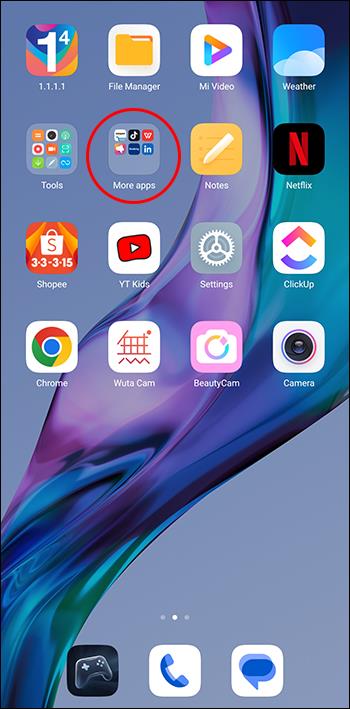
- Atinge lung pe spațiul în care este afișat numele folderului. Aceasta va deschide opțiunea de redenumire.
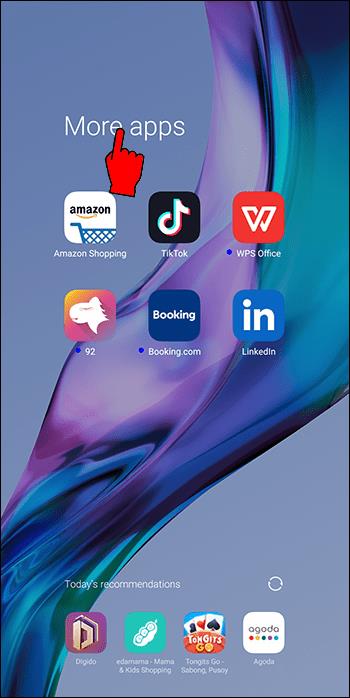
- Aproape de secțiunea de redenumire, va exista o comutare pentru aplicațiile promovate. Pur și simplu opriți-l.
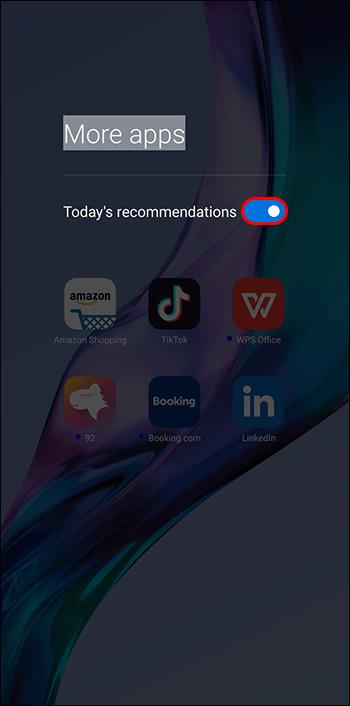
Întrebări frecvente suplimentare
Toate sistemele MIUI au reclame?
În prezent, toate versiunile MIUI au reclame. Nu par să existe excepții. De-a lungul anilor, numărul de reclame pe MIUI și alte platforme a crescut constant
Aș putea folosi un blocator de anunțuri pentru a scăpa de reclamele de pe MIUI?
Da, puteți folosi un blocator de anunțuri pentru a scăpa de reclamele de pe MIUI. Există mai multe blocante de reclame disponibile pe Magazinul Google Play. Cu toate acestea, nu toți agenții de blocare a reclamelor funcționează la fel de bine pe MIUI, iar unele pot fi mai eficiente decât altele.
Este sigur să dezactivați reclamele și MSA pe MIUI?
Da, este sigur să dezactivați MSA. Acest lucru va opri colectarea datelor în scopuri publicitare și va împiedica apariția reclamelor intruzive pe dispozitivul dvs. Poate ați auzit că dezactivarea anumitor aplicații de pe MIUI poate influența negativ sistemul în ansamblu. Cu toate acestea, acesta nu este cazul pentru MSA.
Voi primi în continuare reclame după dezactivarea MSA?
Depinde de tipul de reclame. După dezactivarea MSA, este posibil să primiți în continuare unele notificări la nivel de sistem, dar acestea ar trebui să fie mai puțin intruzive decât înainte. Puteți folosi ceilalți pași menționați mai sus pentru a elimina orice reclame rămase.
Dezactivarea anunțurilor va afecta performanța utilizării dispozitivului meu?
Nu, dezactivarea MSA nu ar trebui să afecteze performanța dispozitivului dvs. Xiaomi.
De ce MIUI afișează reclame?
Xiaomi arată reclame în MIUI pentru a genera venituri. Compania colectează date în scopuri publicitare și le folosește pentru a direcționa anunțuri către utilizatori în funcție de interesele și modelele de utilizare ale acestora. Acest lucru ajută la menținerea prețurilor dispozitivelor relativ scăzute.
Cum raportez o problemă cu un anunț în MIUI?
Dacă întâmpinați o problemă cu un anunț în MIUI, o puteți raporta oferind feedback către Xiaomi prin setările dispozitivului sau contactând echipa de asistență pentru clienți. Acest lucru vă poate ajuta să vă asigurați că anunțul în cauză este eliminat și să împiedicați apariția unor probleme similare în viitor.
Blocarea reclamelor ca un profesionist
A scăpa de aplicațiile de pe sistemele Xiaomi și MIUI nu trebuie să fie dificilă.
Majoritatea (dacă nu toate) aceste reclame pot dispărea jucându-se cu setările și dezactivând recomandările în majoritatea cazurilor. Odată ce faci asta, nu mai rămâne mult decât funcționalitatea fără probleme a unui telefon bine pus laolaltă.
Care dintre metodele de mai sus preferați pentru a scăpa de reclame? Ne-ați urmat pașii? Anunțați-ne în secțiunea de comentarii de mai jos.